Advertenties zijn overal, van televisie, kranten, tijdschriften tot billboards, radio en ook in uw Android-apps. Hoewel advertenties in andere dingen over het algemeen acceptabel zijn en niet kunnen worden genegeerd, zijn advertenties in een app, game of website bijzonder storend en soms ook irritant (niet alle advertenties zijn irritant, maar sommige advertenties zijn dat zeker). Gelukkig kunt u, net als op pc, advertenties op uw Android-telefoon blokkeren met behulp van de methoden die ik hieronder heb beschreven.
U kunt als volgt advertenties op uw Android-smartphone blokkeren:
1. Blokkeer advertenties met de Adblock Plus-app
Bij deze methode hebben we de Adblock Plus-app gebruikt, gemaakt door dezelfde betrouwbare kerels die de populaire Adblock Plus-add-on voor browsers hebben gemaakt. Adblock Plus werkt met reverse proxy, wat betekent dat het de webservers opvraagt namens de klant (uw telefoon) en vervolgens de inhoud doorgeeft alsof de server zelf is. Als je het niet hebt gekregen of meer informatie wilt, raadpleeg dan deze Wiki-link. Deze app blokkeert advertenties, systeembreed dat wil zeggen in apps, browser, games enz. Een ding om op te merken is dat u moet de app op de achtergrond laten draaien. Als je het sluit, gaan de ad-poorten open en verschijnen er weer advertenties. Volg de onderstaande stappen om het te installeren en in te stellen:
STAP 1: Aangezien Adblock Plus niet beschikbaar is in de Play Store, moet u het apk-bestand hier downloaden. Ga voordat je het installeert naar Instellingen> Beveiliging> Onbekende bronnen inschakelen. Als je wilt, kun je (aanbevolen) onbekende bronnen na installatie uitschakelen. 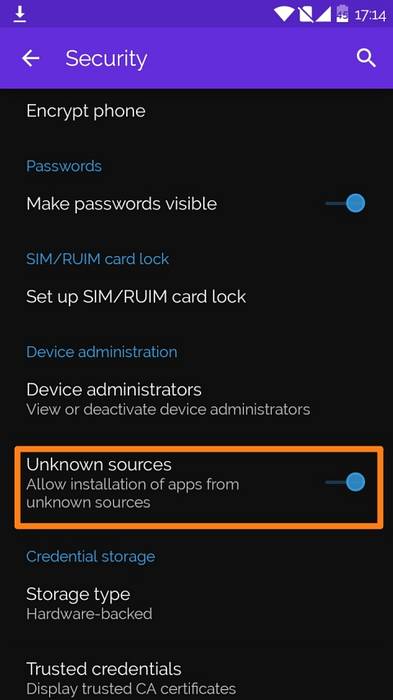
STAP 2: Open de app en schakel de filteroptie bovenaan in. Zonder deze optie ingeschakeld, blokkeert Adblock geen advertenties. Voor de meeste telefoons zal Adblock automatisch proxy's instellen en het nodige doen op de achtergrond, zonder tussenkomst van de gebruiker. Maar om sommige redenen, als u filteren niet kunt inschakelen, volgt u deze gids om dit handmatig te doen.
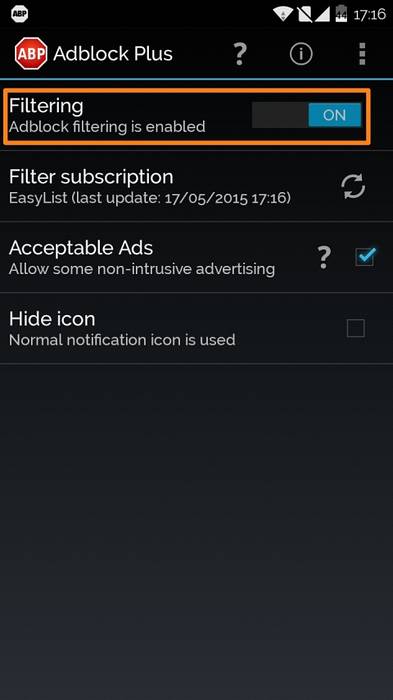
STAP 3: Nadat u Filtering hebt ingeschakeld, bent u klaar om te gaan, maar als u wilt aanpassen, kunt u altijd een ander abonnement uit de lijst selecteren.
Er is ook een Acceptabele advertentie-opties. Als u dit inschakelt, kunnen sommige niet-opdringerige advertenties worden weergegeven. U kunt het in- of uitschakelen op basis van uw voorkeur. Zelf geef ik er de voorkeur aan om het AAN te houden, omdat veel apps en websites afhankelijk zijn van advertentie-inkomsten.
Als je het Adblock-pictogram dat in Meldingen wordt weergegeven niet leuk vindt, kun je het laten gaan door op het pictogram Verbergen te klikken.
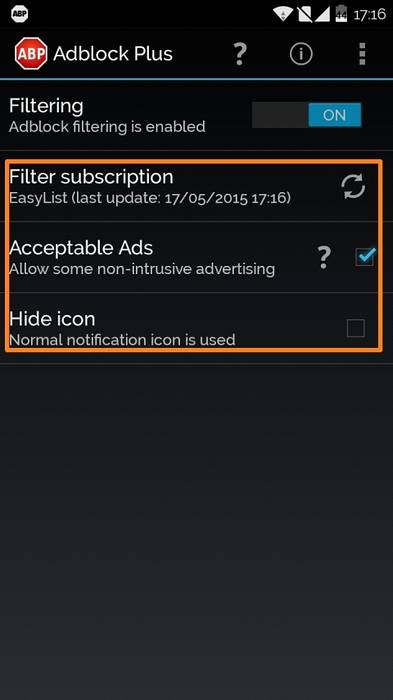
Onthoud dat Adblocks op de achtergrond moeten worden uitgevoerd om advertenties te laten blokkeren.
2. Blokkeer advertenties in browsers op Android (voor Firefox)
Als je een hekel hebt aan softwaremodificatie of niet wilt dat een app op de achtergrond draait, zijn je opties vrij beperkt. Deze methode blokkeert alleen advertenties in de Firefox-app en niet systeembreed. Dus als u Chrome, Opera of een andere browser-app gebruikt, moet u overschakelen naar Firefox.
STAP 1: Installeer eerst Firefox als u het niet op uw Android-apparaat heeft. Open het en ga naar Instellingen> Extra> Add-ons. Tik op Door alle Firefox-add-ons bladeren. Zoek naar Adblock Plus en installeer. 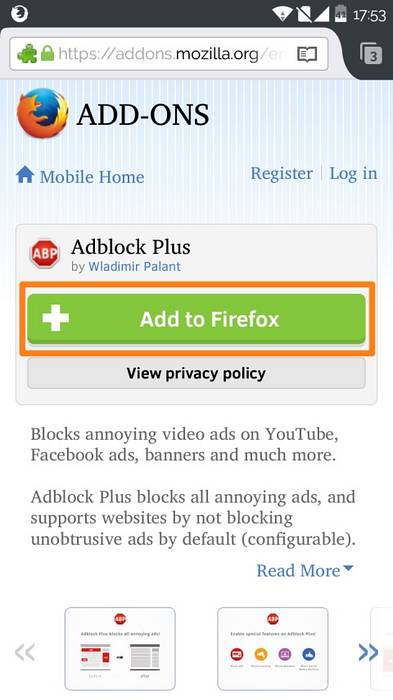
STAP 2: Na een succesvolle installatie begint Adblock Plus automatisch advertenties te blokkeren. Als je filters wilt wijzigen of meer opties wilt verkennen, ga dan naar Tools> Add-ons> Adblock Plus. De opties hier zijn hetzelfde als beschreven in methode 1.
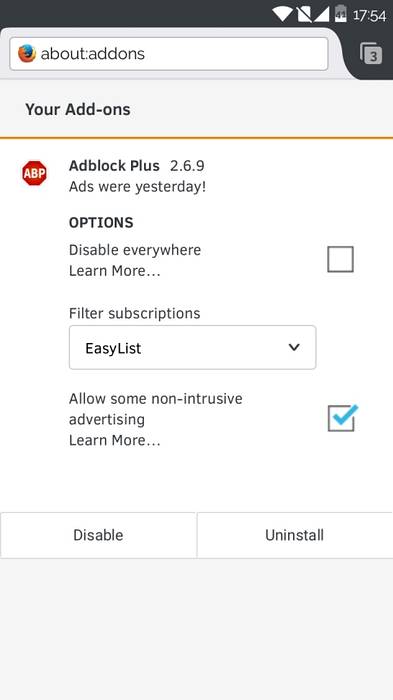
Hoewel deze methode net zo goed werkt als de Firefox-add-on op de desktop, werkt deze alleen in Firefox voor Android.
3. Blokkeer advertenties op uw Android met Adblock Plus Browser
Adblock heeft 2 dagen geleden zijn eigen reclamevrije browser uitgebracht. Eerder, als iemand advertentievrij internet moest zoeken op zijn Android, moesten ze ofwel de Adblock-app op hun apparaat installeren of de Adblock-extensie op hun mobiele Firefox-browser installeren, maar niet meer.
Momenteel bevindt de Adblock-browser zich in bèta. Hier is hoe je het kunt krijgen:
- Doe mee Adblock Browser voor Android Beta Google+ community. (De community is al 34000 leden sterk!)
- Op de pagina 'Over deze community' kun je een directe APK-downloadlink krijgen. U kunt ook de recensies en feedback van gebruikers over de community lezen.
De browser is in bèta en bevat weinig bugs, maar het duurt niet lang voordat de ontwikkelaars de problemen hebben opgelost en er een perfecte zelfstandige, advertentievrije browser van maken voor alle Android-gebruikers.
ZIE OOK: Bloatware-apps verwijderen van uw Android-mobiel
Conclusie
Hoewel er veel geweldige apps zijn, zijn advertenties onvermijdelijk omdat ze een van de tools zijn om inkomsten te genereren. Dus als u van een website of een app houdt, is het toestaan van advertenties een van de dingen die u kunt doen om dit te ondersteunen. Maar voor al die irritante advertenties, weet u nu hoe u ze moet aanpakken.
 Gadgetshowto
Gadgetshowto



